解决Win11搜索功能失效的终极指南,当搜索不响应时该如何应对?
当Windows 11的搜索功能没有反应时,这通常意味着系统的某些组件可能出现了问题,下面将详细介绍几种有效的解决方法:
1、重启Windows Search服务
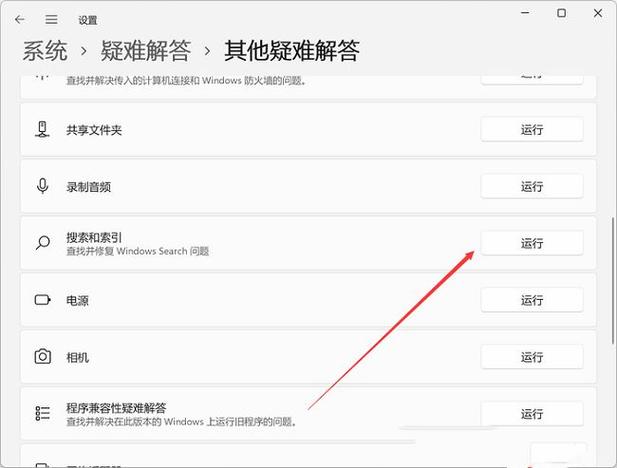
检查服务状态:通过按下“WIN+R”组合键并输入“services.msc”,检查“Windows Search”服务是否正在运行,如果该服务已停止,您需要继续下一步。
重启服务:在服务列表中找到“Windows Search”服务,右键点击它并选择“重启”,这将重启搜索服务,可能有助于恢复其功能。
2、修改索引选项
访问控制面板:通过“Win + R”输入“Control.exe”来打开控制面板,然后选择“索引选项”(Indexing Options)。
重建索引:在“索引选项”窗口中,点击“高级”按钮,继而选择“重建索引”,这一操作可以解决由索引问题引起的搜索功能故障。
3、清理Windows Search历史记录
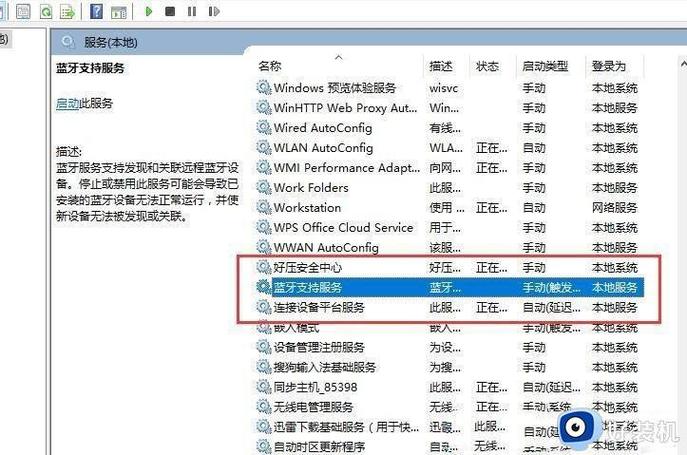
打开搜索设置:在开始菜单中查找并选择“设置”,然后进入“搜索”设置页面。
清除搜索历史:在搜索设置页面,找到“权限与历史记录”部分,点击“清除设备搜索历史”以清除所有存储的搜索数据,这一方法有助于解决因旧数据导致的搜索问题。
4、使用第三方搜索工具
安装Listary或Everything:如果上述方法均无效,可以考虑使用第三方搜索工具如Listary或Everything,这些工具提供更强大的搜索功能,并且易于使用。
优化搜索体验:安装并设置这些工具后,可以配置它们以更符合个人的使用习惯,从而提高搜索效率和准确性。
5、更新系统和驱动程序
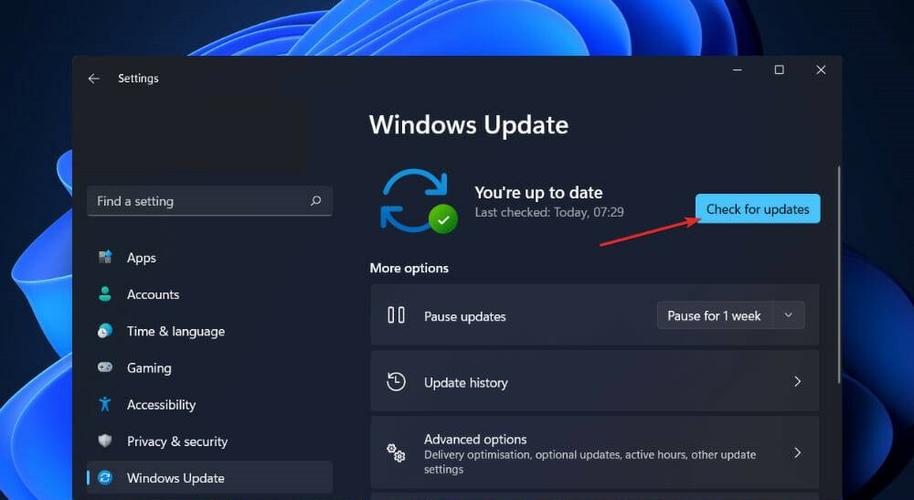
检查系统更新:确保Windows 11是最新版本,通过“设置”>“Windows 更新”检查并安装所有可用的更新。
更新驱动程序:过时的驱动程序也可能导致搜索问题,特别是硬盘驱动器和芯片组驱动程序,应确保这些关键组件的驱动是最新的。
遵循上述步骤,大多数用户应该能够解决Windows 11搜索功能没有反应的问题,如果问题仍然存在,可能需要进一步的技术支持,在这种情况下,联系Microsoft客服或寻求专业的IT支持可能是解决问题的最佳途径。
相关问题与解答:
Q1: 如果Windows Search服务无法启动怎么办?
手动启动服务:如果在尝试重启服务时发现服务无法启动,可以尝试手动启动服务,在服务控制台中,双击“Windows Search”服务,将其启动类型设置为“自动”或“手动”,并尝试再次启动服务。
Q2: 如何预防未来发生搜索功能无响应的问题?
定期维护:定期进行系统维护,如清除搜索历史、检查磁盘错误、优化系统性能等,可以有效减少此类问题的发生,避免安装不必要的程序和定期检查恶意软件也很重要。










